大家好,我是带我去滑雪,每天教你一个小技巧!
1、数据展示
本文利用Python爬取到的房价信息做数据可视化,爬取数据的文章见:
(利用Python爬取房价信息(附代码)_用python爬取房价数据_带我去滑雪的博客-CSDN博客)
所爬取的指标有小区名称、房屋位置、房屋户型、房屋面积、房屋朝向、房屋装修情况、有无电梯、楼层位置、附件有无地铁、关注度人数、看房次数、每平方米价格、房屋总价等指标,具体数据展示见表1,表2。
表1 python爬取数据展示(一)
| 编号 |
标题 |
小区名称 |
房屋位置 |
房屋户型 |
房屋面积(m2 ) |
房屋朝向 |
| 1 |
鸿城花园 精致两房 南向高楼层 |
鸿城花园 |
市桥 |
2室2厅 |
78.6 |
西南 |
| 2 |
岭南新世界 带空中花园实用 |
岭南新世界 |
白云大道北 |
4室2厅 |
98 |
西南 |
| 3 |
隆康花园 2室1厅 255万 |
隆康花园 |
白云大道南 |
2室1厅 |
58.1 |
西南 |
| 4 |
南北对流 楼层好 视野宽阔 采光充足 |
荷景花园一区 |
沙湾 |
4室2厅 |
118 |
东南 文章来源地址https://uudwc.com/A/gPB1 |
表2 python爬取数据展示(续一)
| 编号 |
房屋装修情况 |
有无电梯 |
楼层位置 |
附近有无地铁 |
关注度(人数) |
看房次数 |
每平方米价格(元) |
房屋总价(万元) |
| 1 |
其他 |
有电梯 |
高楼层 |
有地铁 |
58 |
14 |
26718 |
210 |
| 2 |
其他 |
有电梯 |
低楼层 |
有地铁 |
2337 |
18 |
44184 |
433 |
| 3 |
简装 |
有电梯 |
中楼层 |
有地铁 |
25 |
18 |
43890 |
255 |
| 4 |
精装 |
无电梯 |
中楼层 |
无地铁 |
2106 |
6 |
16526 |
195 |
| 5 |
简装 |
无电梯 |
高楼层 |
无地铁 |
1533 |
7 |
15354 |
150 |
| 6 |
简装 |
有电梯 |
中楼层 |
有地铁 |
47 |
5 |
49164 |
570 |
2、数据预处理
数据预处理是指在数据集中发现不准确、不完整或者不合理的数据,通过数据预处理,对这些数据进行一定的去重、修补、纠正或移除,将原始数据转化成分析算法适用的形式,以此提高数据质量。由于爬取的数据中包含类别型数据,为了方便后面数据分析,本文对分类型数据进行了分别赋值,处理后的变量表见表3,处理后的数据集部分见表4。
表3 变量表
| 属性 |
解释 |
类型 |
变量名 |
| WSSL |
房屋的卧室数量(个) |
连续值 |
x1 |
| KTSL |
房屋的客厅数量(个) |
连续值 |
x2 |
| MJ |
房屋面积(平方米) |
连续值 |
x3 |
| FWZXQK |
房屋装修情况 |
离散值,0=其他;1=毛坯;2=简装;3=精装 |
x4 |
| YWDT |
有无电梯 |
离散值,0=无电梯;1=有电梯 |
x5 |
| LCWZ |
房屋所在楼层位置 |
离散值,0=低楼层;1=中楼层;2=高楼层 |
x6 |
| FJYWDT |
房屋附近有无地铁 |
离散值,0=无地铁;1=有地铁 |
x7 |
| GZD |
关注度(人次) |
连续值 |
x8 |
| KFCS |
看房次数 |
连续值 |
x9 |
| PRICE |
每平方米价格(元) |
连续值 |
y |
| TOTAL PRICE |
房屋总价(万元) |
连续值 |
y1 |
表4 经过数据预处理后的数据集
| 编号 |
x1 |
x2 |
x3 |
x4 |
x5 |
x6 |
x7 |
x8 |
x9 |
y |
y1 |
| 1 |
2 |
2 |
78.6 |
0 |
1 |
2 |
1 |
58 |
14 |
26718 |
210 |
| 2 |
4 |
2 |
98 |
0 |
1 |
0 |
1 |
2337 |
18 |
44184 |
433 |
| 3 |
2 |
1 |
58.1 |
2 |
1 |
1 |
1 |
25 |
18 |
43890 |
255 |
| 4 |
4 |
2 |
118 |
3 |
0 |
1 |
0 |
2106 |
6 |
16526 |
195 |
| 5 |
3 |
1 |
97.7 |
2 |
0 |
2 |
0 |
1533 |
7 |
15354 |
150 |
| 6 |
3 |
2 |
115.94 |
2 |
1 |
1 |
1 |
47 |
5 |
49164 |
570 |
| 7 |
3 |
2 |
102.72 |
2 |
1 |
0 |
1 |
80 |
19 |
61332 |
630 |
| 8 |
3 |
2 |
102.72 |
2 |
1 |
0 |
1 |
80 |
19 |
61332 |
630 |
| 9 |
2 |
2 |
73.3 |
2 |
1 |
0 |
1 |
873 |
21 |
42292 |
310 |
| 10 |
3 |
2 |
92 |
2 |
1 |
1 |
0 |
64 |
14 |
22066 |
203 |
| ⋮ |
⋮ |
⋮ |
⋮ |
⋮ |
⋮ |
⋮ |
⋮ |
⋮ |
⋮ |
⋮ |
⋮ |
| 2981 |
2 |
1 |
80.3 |
2 |
1 |
1 |
1 |
8 |
0 |
46700 |
375 |
| 2982 |
2 |
2 |
64.81 |
2 |
1 |
1 |
1 |
2 |
0 |
41352 |
268 |
| 2983 |
2 |
1 |
57.26 |
0 |
0 |
0 |
1 |
0 |
0 |
41041 |
235 |
| 2984 |
2 |
1 |
75.38 |
2 |
1 |
2 |
0 |
0 |
0 |
39799 |
300 |
3、数据分析
3.1 词云分析
词云是文本大数据可视化的一种重要方式,该方法可以将文本信息中重复出现的词语进行高亮展示,使浏览文本信息的人们可以一眼看到关键信息。本文利用python对表1中的标题文本信息进行词云分析,输出结果见图1所示。

通过图1可以发现,在某网站上所挂楼房标题词中最多的是中间楼层、精装修、看房方便、采光好、近地铁、楼层好等字样,说明可能具有这些特点的房子更能吸引买家的注意,进而影响房屋的价格。
绘制词云图
import pandas as pd
file = open(r'\title.xlsx','rb')
data = pd.read_excel(file)
data.columns
title = data['标题']
import numpy as np
import os
lis = np.array(title)
lis = lis.tolist()
lis[:5]
str1 = "".join(lis)
item_main = str1.strip().replace('span','').replace('class','').replace('emoji','').replace(' ','')
def save_fig(fig_id, tight_layout=True):
path = os.path.join(r" E:\工作\硕士\学习\统计软件python\期末作业", fig_id + ".png")
print("Saving figure", fig_id)
if tight_layout:
plt.tight_layout()
plt.savefig(path, format='png', dpi=300)
import jieba
wordlist = jieba.cut(item_main,cut_all=True)
word_space_split =" ".join(wordlist)
type(word_space_split)
import matplotlib.pyplot as plt
from wordcloud import WordCloud,ImageColorGenerator
import PIL.Image as Image
coloring = np.array(Image.open(r'\Desktop\图片.jpg'))
my_wordcloud = WordCloud(background_color='white',max_words=200,mask=coloring,max_font_size=60,random_state=42,
scale=2,font_path=r'C:\Windows\Fonts\simkai.ttf').generate(item_main)
image_colors = ImageColorGenerator(coloring)
plt.imshow(my_wordcloud.recolor(color_func=image_colors))
plt.imshow(my_wordcloud)
plt.axis('off')
save_fig('my_wordcloud_fangjia')
plt.show()
3.2 描述性分析
利用python对搜集到的数据进行描述性分析,为了更加清晰的展示数据,分别绘制了饼图、条形图、嵌套环形图等图形,绘制图形的python代码见附件,其结果见图2、图3、图4、图5、图6所示。
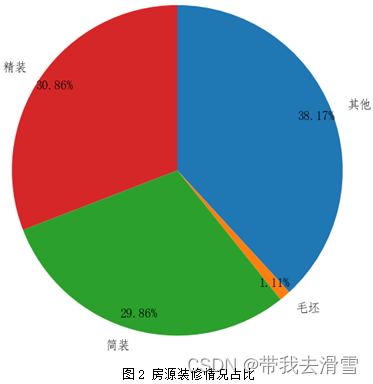
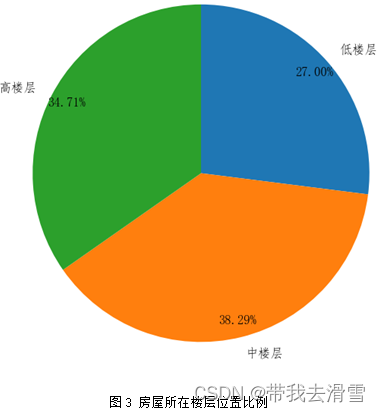
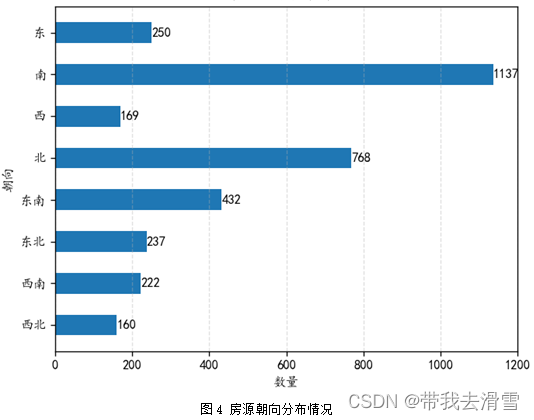
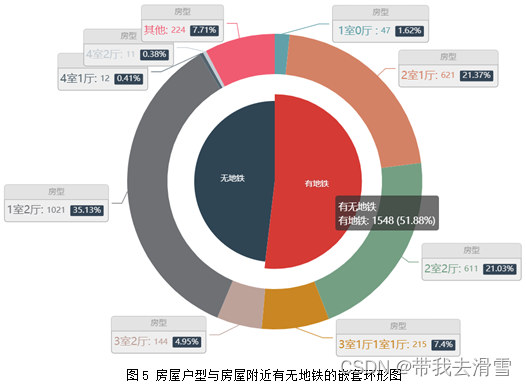
3.3 相关性分析
(1)房屋面积与房屋总价
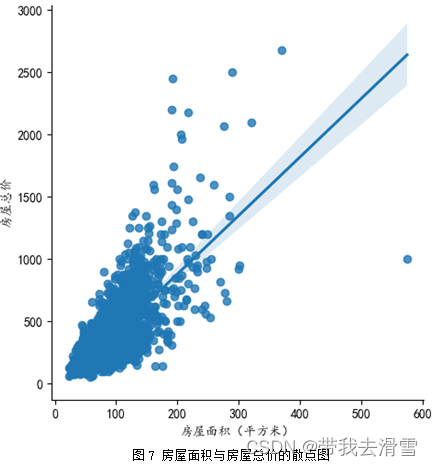
(2)房屋总价与关注度人数
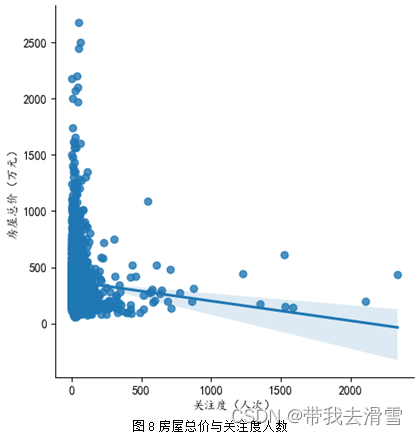
(3)房屋卧室个数与房屋总价
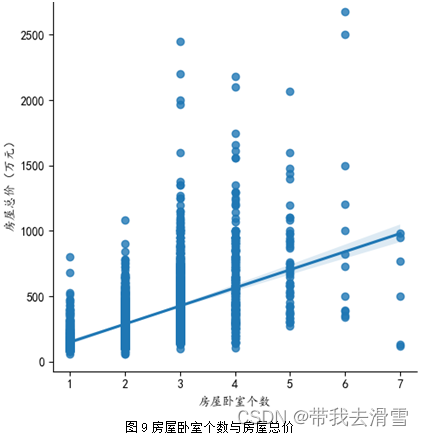
图2房屋装修情况占比饼状图
import numpy as np
import matplotlib.pyplot as plt
data = pd.read_csv(r"E:\工作\硕士\学习\统计软件python\期末作业\qxhsj.csv")
plt.rcParams['font.sans-serif'] = ["Fangsong"]
plt.rcParams['axes.unicode_minus'] = False
# 设置画布大小
plt.figure(figsize=(12,6))
figure,axes = plt.subplots(1,1,figsize = (6,6),dpi = 120)
# 构造数据
y = [1139,33,891,921]
label=["其他", "毛坯", "简装", "精装"]
# 绘图
plt.pie(y,
labels=label, #
autopct='%.2f%%', # 让标签以百分比形式显示,且精确到两位小数
labeldistance = 1.1,
pctdistance = 0.9,
# shadow = True,
radius = 1,
startangle = 90,
counterclock = False
)
plt.title("房屋装修情况占比",fontsize = 12)
plt.savefig(r"E:\工作\硕士\学习\统计软件python\matplotlib饼图.jpg", format="png")
# 可视化呈现
plt.show()
图3房屋所在楼层位置比例饼状图
import numpy as np
import matplotlib.pyplot as plt
data = pd.read_csv(r"E:\工作\硕士\学习\统计软件python\期末作业\qxhsj.csv")
plt.rcParams['font.sans-serif'] = ["Fangsong"]
plt.rcParams['axes.unicode_minus'] = False
plt.figure(figsize=(12,6))
figure,axes = plt.subplots(1,1,figsize = (6,6),dpi = 120)
y = [806,1143,1036]
label=["低楼层", "中楼层", "高楼层"]
plt.pie(y,
labels=label,
autopct='%.2f%%',
labeldistance = 1.1,
pctdistance = 0.9,
# shadow = True,
radius = 1,
startangle = 90,
counterclock = False
)
plt.title("房屋所在楼层位置比例",fontsize = 12)
plt.savefig(r"E:\工作\硕士\学习\统计软件python\matplotlib饼图.jpg", format="png")
plt.show()
图4房源朝向分布情况
import numpy as np
import matplotlib.pyplot as plt
plt.rcParams['font.family']='KaiTi'
plt.figure(dpi=120)
provinces=['东', '南', '西', '北', '东南','东北', '西南', '西北']
gdp=[250, 1137,169, 768, 432,237,222,160]
plt.barh(provinces[::-1],gdp[::-1],height=0.5)
plt.title('房源朝向分布情况')
plt.grid(axis='x',ls='--',alpha=0.4)
plt.xlim(0,1200)
for i,j in enumerate(gdp[::-1]):
plt.text(j+0.05,i,j,va='center')
plt.xlabel('数量')
plt.ylabel('朝向')
plt.savefig(r"E:\工作\硕士\学习\统计软件python\matplotlib条形图.jpg",format="png")
plt.show()
图5 房屋户型与房屋附近有无地铁的嵌套环形图
import pyecharts.options as opts
from pyecharts.charts import Pie
inner_x_data = ["有地铁", "无地铁"]
inner_y_data = [1548, 1436]
inner_data_pair = [list(z) for z in zip(inner_x_data, inner_y_data)]
outer_x_data = [' 1室0厅 ', '2室1厅', '2室2厅', '3室1厅' '1室1厅', '3室2厅','1室2厅', '4室1厅', '4室2厅','其他']
outer_y_data = [47,621,611,215,144,1021,12,11,224,81]
outer_data_pair = [list(z) for z in zip(outer_x_data, outer_y_data)]
(
Pie(init_opts=opts.InitOpts(width="1600px", height="800px"))
.add(
series_name="有无地铁",
data_pair=inner_data_pair,
radius=[0, "30%"],
label_opts=opts.LabelOpts(position="inner"),
)
.add(
series_name="房型",
radius=["40%", "55%"],
data_pair=outer_data_pair,
label_opts=opts.LabelOpts(
position="outside",
formatter="{a|{a}}{abg|}\n{hr|}\n {b|{b}: }{c} {per|{d}%} ",
background_color="#eee",
border_color="#aaa",
border_width=1,
border_radius=4,
rich={
"a": {"color": "#999", "lineHeight": 22, "align": "center"},
"abg": {
"backgroundColor": "#e3e3e3",
"width": "100%",
"align": "right",
"height": 22,
"borderRadius": [4, 4, 0, 0],
},
"hr": {
"borderColor": "#aaa",
"width": "100%",
"borderWidth": 0.5,
"height": 0,
},
"b": {"fontSize": 16, "lineHeight": 33},
"per": {
"color": "#eee",
"backgroundColor": "#334455",
"padding": [2, 4],
"borderRadius": 2,
},
},
),
)
.set_global_opts(legend_opts=opts.LegendOpts(pos_left="left", orient="vertical"))
.set_series_opts(
tooltip_opts=opts.TooltipOpts(
trigger="item", formatter="{a} <br/>{b}: {c} ({d}%)"
)
)
.render("nested_pies.html")
)
图6房屋总价分布图
import numpy as np
import matplotlib.pyplot as plt
plt.rcParams['font.family']='KaiTi'
plt.figure(dpi=120)
provinces=['57万-357万', '357万-657万', '657万-957万', '957万-1257万', '1257万-1557万']
gdp=[1829,869,206,52,12]
plt.barh(provinces[::-1],gdp[::-1],height=0.5)
plt.title('房价分布')
plt.grid(axis='x',ls='--',alpha=0.4)
plt.xlim(0,2000)
for i,j in enumerate(gdp[::-1]):
plt.text(j+0.05,i,j,va='center')
plt.xlabel('数量(套)')
plt.ylabel('总价')
plt.savefig(r"E:\工作\硕士\学习\统计软件python\matplotlib条形图.jpg",format="png")
plt.show()
图7 房屋面积与房屋总价的散点图
import numpy as np
import pandas as pd
import matplotlib as mpl
import matplotlib.pyplot as plt
import seaborn as sns
data = pd.read_csv(r"E:\工作\硕士\学习\统计软件python\期末作业\qxhsj.csv")
data.head()
sns.lmplot(x="x3", y="y1", data=data)
plt.xlabel('房屋面积(平方米)')
plt.ylabel('房屋总价')
plt.savefig(r"E:\工作\硕士\学习\统计软件python\matplotlib.jpg", format="png")
图8 关注度人数与房屋总价的散点图
import numpy as np
import pandas as pd
import matplotlib as mpl
import matplotlib.pyplot as plt
import seaborn as sns
data = pd.read_csv(r"E:\工作\硕士\学习\统计软件python\期末作业\qxhsj.csv")
data.head()
sns.lmplot(x="x8", y="y1", data=data)
plt.xlabel('关注度(人次)')
plt.ylabel('房屋总价(万元)')
plt.savefig(r"E:\工作\硕士\学习\统计软件python\matplotlib.jpg", format="png")
需要数据集的家人们可以去百度网盘(永久有效)获取:
链接:https://pan.baidu.com/s/16GeXC9_f6KI4lS2wQ-Z1VQ?pwd=2138
提取码:2138
更多优质内容持续发布中,请移步主页查看。
备注:明天更新两种预测房价的算法,分别是支持向量机和随机森林回归预测。
点赞+关注,下次不迷路!文章来源:https://uudwc.com/A/gPB1
